今天给大家介绍一下怎么在Win10电脑中创建事件查看器自定义视图的具体操作步骤。
-
1. 首先打开电脑,进入桌面,点击左下角的开始图标,在打开的菜单中,依次点击"W—Windows 系统—控制面板"选项。

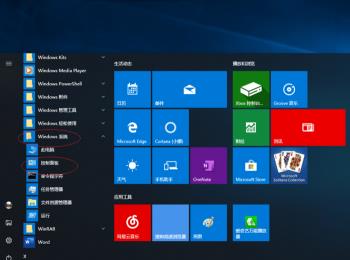
-
2. 在弹出的"控制面板"窗口中,选择"系统和安全"选项,点击。
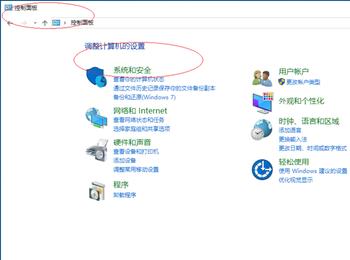
-
3. 如图,在打开的页面,点击"管理工具下的计算机管理"选项。
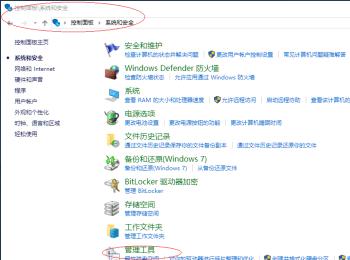
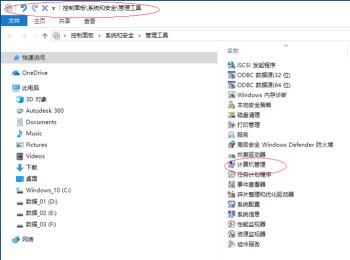
-
4. 在弹出的"计算机管理"窗口中,点击左侧的"计算机管理(本地)—系统工具"选项。
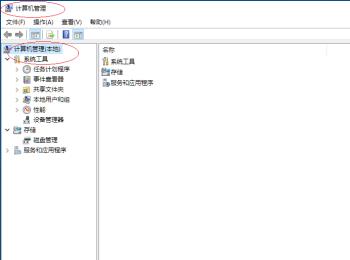
-
5. 在右侧打开的页面,依次单击"事件查看器—操作"窗格,在打开的菜单中,选择"创建自定义视图…"选项。
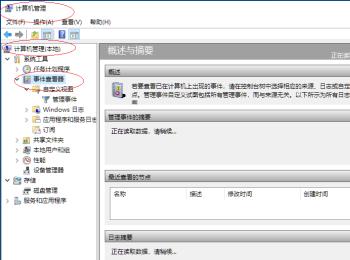
-
6. 如图,在弹出的"创建自定义视图"窗口中,根据自己的需要进行创建,最后点击右下方的"确定"按钮即可。
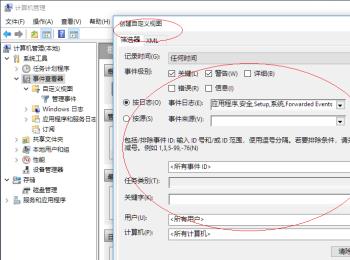
-
7. 这样我们就在事件查看器中成功创建了自定义视图了。
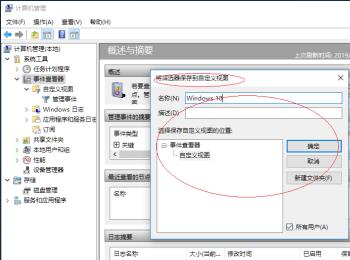
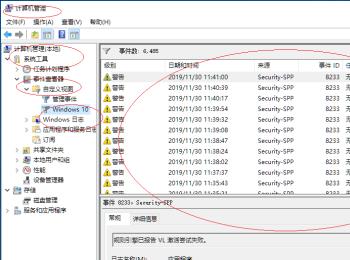
-
以上就是怎么在Win10电脑中创建事件查看器自定义视图的具体操作步骤。
